Chapitre IV : Le
déploiement de l'application
Pour le présent chapitre nous avons mise en place une
application permettant de faire l'analyse des étudiants dans certains
domaines de l'enseignement supérieur dont il est question pour notre
travail.
Alors pour cela nous avons quatre principaux points, à
savoir :
ï La modélisation du problème,
ï L'application,
ï Les différentes étapes de la prise de
décision,
ï Les décisions.
IV .1. La
modélisation du problème
Après l'analyse de l'existant nous avons opté
pour le modèle en étoile avec quatre tables, dont trois tables de
dimensions (Dim_Faculté, Dim_Etudiant et Dim_Heure) et une table de
fait(Fait_Analyse).
D'où voici notre modèle:
Figure IV.1. Schémas de base de données
251696640
Plus loin ce modèle peut être normalisé de
telle sorte que l'attribut Département puisse devenir une dimension qui
sera en relation avec la dim_faculté.
IV.2. Application
Pour la présente application qui est conçue en
CSharp dans la plate forme Microsoft Visual Studio Ultimate 2012 avec le
Framework 4.5, elle a pour rôle principal l'insertion des enregistrements
dans notre base de données, mais nous pouvons aussi faire des
modifications et la suppression des enregistrements, tout en sachant que c'est
un magasin de données donc les informations doivent être
historisées.
Nous avons utilisés pour notre application :
ï Deux formulaires (une pour l'authentification et
l'autre pour l'insertion des enregistrements)
ï Quatre boutons (Ajouter, Modifier, Supprimer et
Annuler)
ï Trois groupbox
ï Huit textbox et deux combobox
Voici nos formulaires :
Figure IV.2. Formulaire d'authentification
251697664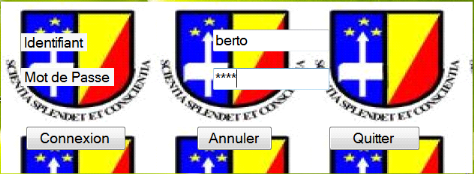
Figure IV.3. Formulaire d'insertion
251698688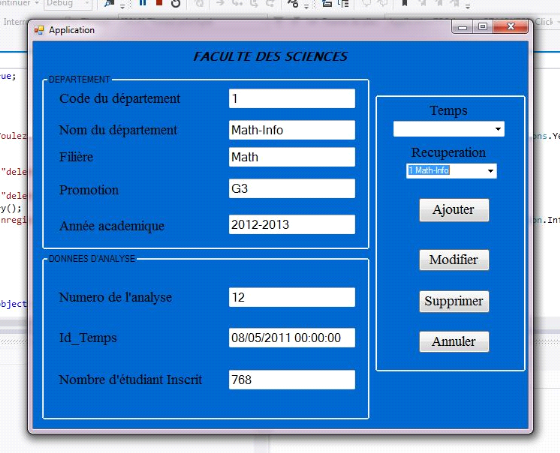
IV.3. Les
différentes étapes de la prise de décision
Nous avons menés une étude comparative sur
l'augmentation des étudiants dans certains de l'enseignement
supérieur et universitaire, à l'issue duquel nous avons mise en
place un entrepôt de données.
Nous avons suivis les étapes suivantes :
- Créer un nouveau projet avec Business Inteligent
- Créer une source de données,
- Créer une vue de données
- Créer un Cube à partir des tables
existantes,
- Changer en lieu et place d'afficher les Clés que nous
puissions afficher le nom au choix,
- Déployer le cube
D'où les images :
Figure IV.4. Vues des sources de données
251699712
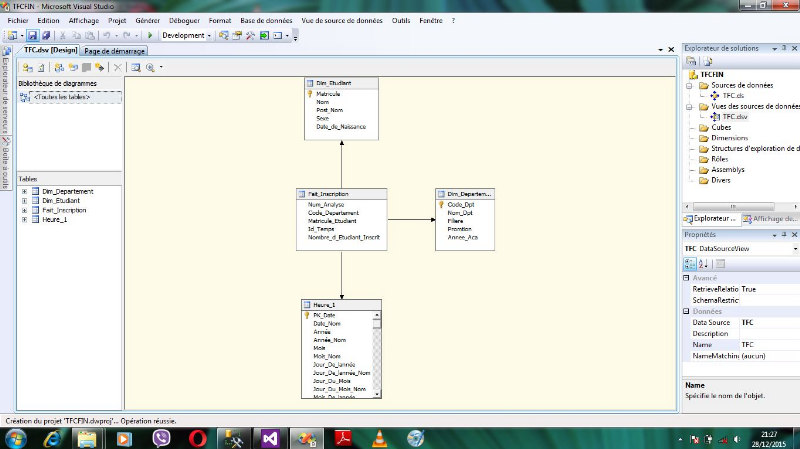
Figure IV.5. Cube
251700736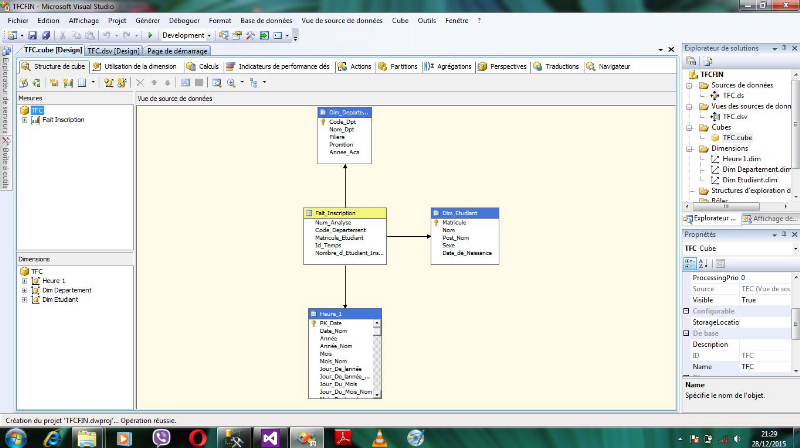
|
Rapport_TFC
|
|
|
|
|
Code DptMatriculePK Date
Nombre d Etudiant Inscrit
Math-Info10102012-01-01 00:00:00.000
734
Math-Info10112012-01-01 00:00:00.000
30
Math-Info10122012-01-01 00:00:00.000
423
Biologie10132012-01-01 00:00:00.000
86
Géosciences10142012-01-01 00:00:00.000
115
Science naturelle10152012-01-01 00:00:00.000
850
Chimie10162012-01-01 00:00:00.000
50
Géosciences10172012-01-01 00:00:00.000
90
Biologie10182012-01-01 00:00:00.000
23
Math-Info10192012-01-01 00:00:00.000
330
|
|
|
|
|
|
|
|
|
|
|
|
|
|
|
|
|
|
|
|
|
|
|
|
|
|
|
|
|
|
|
|
|
|
|
|
|
|
|
|
|
|
|
|
|
|
Tableau IV.1. Le rapport
251701760
Figure IV.6. Graphique d'Histogramme
251702784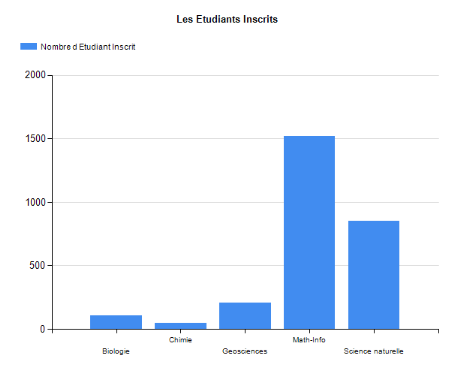
Figure IV.7. Graphique à secteur
251703808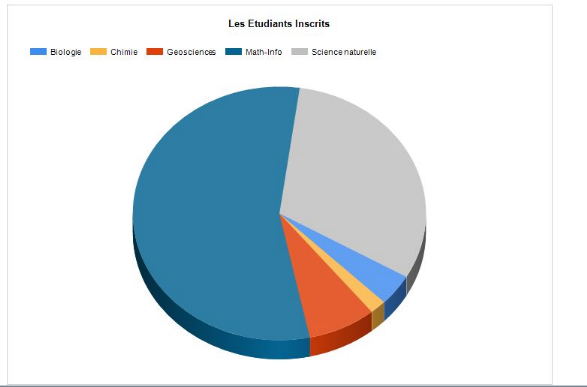
| 


